5 Hulpprogramma's voor het formatteren en partitioneren van de vaste schijf
Het formatteren van harde schijven en externe harde schijven is meestal een redelijk eenvoudig proces. De twee populairste besturingssystemen, Windows en Mac OS, hebben allebei ingebouwde formatteerhulpprogramma's, waardoor het nog eenvoudiger wordt om externe schijven te formatteren. Echter, met alle verschillende fabrikanten van schijven, interfaces en andere compatibiliteits- en opmaakproblemen die harde schijven kunnen hebben, is de beste keuze soms om speciale opmaak-apps en hulpprogramma's te gebruiken.

Met de Windows Disk Management-functie, zoals hierboven afgebeeld, kunnen Windows-gebruikers eenvoudig externe schijven formatteren en partitioneren. Er zijn echter momenten dat het gewoon niet zo goed werkt. Het station dat u probeert te selecteren voor formatteren, wordt bijvoorbeeld mogelijk niet herkend door het hulpprogramma of het is mogelijk grijs en niet aanklikbaar.
Als u een vaste schijf niet goed kunt formatteren of partitioneren met de ingebouwde apps die worden aangeboden door Microsoft en Apple, is de volgende stap mogelijk om de drive rechtstreeks te formatteren met behulp van de opdrachtregel. Als u vertrouwd bent met het gebruik van de opdrachtregel, kunt u onze gids raadplegen over het formatteren van externe harde schijven naar FAT32.
Bovendien herkent uw computer de externe harde schijf mogelijk niet. Als dit gebeurt, kan deze gids nuttig zijn.
In die gevallen waarin een harde schijf eenvoudigweg niet wordt geformatteerd, gepartitioneerd, enz., Kunt u overwegen een speciale formatteerhulpprogramma voor de harde schijf te gebruiken, waardoor het vaak eenvoudiger wordt. In veel gevallen zijn deze hulpprogramma's vaak effectiever dan de ingebouwde opties die Windows en OS X ook bieden.
EaseUS Partition Master Home Edition
Als u partities moet beheren, partities moet kopiëren of zelfs opstartdiskettes moet maken, is EaseUS Partition Master Free Edition een uitstekend hulpprogramma dat dit allemaal en meer aankan.
Momenteel is dit een van de best gerangschikte harddrive-hulpprogramma's op veel websites. Deze lichtgewicht Windows-app is iets intuïtiever dan de ingebouwde Windows Disk Management-functie en biedt verschillende extra opties en functies.
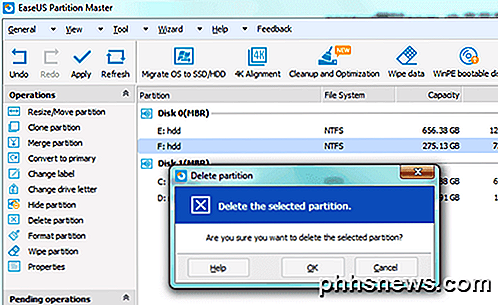
U kunt het formaat wijzigen of partities verplaatsen, partities samenvoegen, partities controleren, partities wissen, partities formatteren en het label wijzigen. Als je wat meer geavanceerde taken wilt uitvoeren, zoals de partitie converteren of klonen, moet je upgraden naar de betaalde versie.
MiniTool Partition Wizard
MiniTool Partition Wizard Free is een freeware programma voor het partitioneren en formatteren van schijven dat eenvoudig te gebruiken en effectief is. De interface is vrij eenvoudig en de software is uitstekend in het eenvoudig maken van complexe opmaakopties.

Het ondersteunt Windows 10, zowat alle bestandssysteemindelingen, UEFI- en EFI-opstart-, MBR- en GPT-schijven, RAID-opslag en SSD's. Je kunt het gebruiken om je systeempartitie uit te breiden, je OS te migreren van een standaard HDD naar een SSD, een bestandssysteem te converteren, en nog veel meer.
Paragon Partition Manager gratis
Paragon Partition Manager gratis is nog zo'n geweldig klein hulpprogramma dat Windows 10 ondersteunt en veel functies heeft. Het heeft vier basisfuncties: back-up en herstel, partitiebeheer, schijfwisser en schijfkopie.
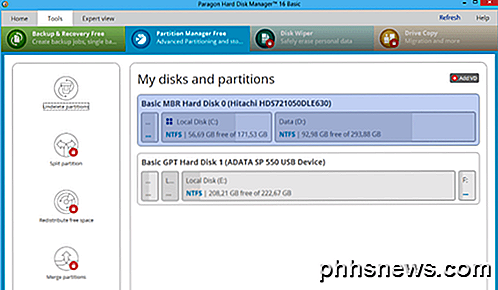
Wat ik leuk vind aan Paragon is dat elke functie in de software een eigen wizard heeft. Voor diegenen die zich niet op hun gemak voelen bij het maken van dit soort wijzigingen, doet de software het goed om je door het proces te helpen. Ze hebben ook een betaalde versie die meer functies ondersteunt en op grotere schijven werkt.
AOMEI partitieassistent
De laatst aanbevolen partitiemanager is AOMEI Partition Assistant. Het heeft vrijwel dezelfde functies als de andere programma's die hierboven zijn genoemd en het heeft ook een freeware-versie.
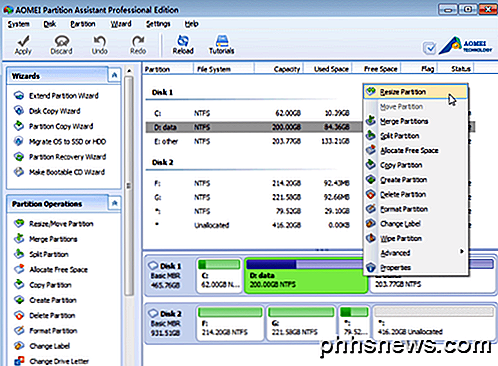
Het wordt ook regelmatig bijgewerkt en ondersteunt Windows 10. Sommige opties zijn beschikbaar in de gratis versie, terwijl andere de betaalde versie nodig hebben. Dit geldt voor alle bovengenoemde programma's. Als u alleen een eenmalige taak hoeft uit te voeren en het ene programma niet voor u werkt, stel ik voor een ander uit te proberen voordat u een aankoop doet.
HP Disk Storage Format Utility
Hoewel de andere software in deze lijst specifiek gericht is op het formatteren van externe harde schijven, is de HP Disk Storage-formatter gespecialiseerd in USB-apparaten zoals flashdrives. Dit ultraeenvoudige opmaakhulpprogramma heeft slechts enkele opties, maar het is effectief en heeft een aantal geweldige recensies ontvangen.

Over het algemeen formatteren de formatteerprogramma's die worden aangeboden door Windows en OS X harde schijven, maar er kunnen zich gevallen voordoen waarin ze een harde schijf niet correct formatteren. De volgende optie is om de opdrachtregel te gebruiken, maar dat is complexer en niet voor iedereen. Met behulp van de verschillende formatterings- en partitioneringshulpprogramma's voor de harde schijf in dit bericht, zou u geen problemen moeten hebben om harde schijven of zelfs USB-flashstations op de juiste manier te formatteren. Genieten!

Wat zijn de verschillende soorten IP-adressen van LAN's?
Wanneer u begint met het leren van IP-adressen, kan het in het begin enigszins verwarrend zijn als u weet wat bepaalde adressen zijn en waarom ze doen. Met dat in gedachten helpt de SuperUser Q & A-post een nieuwsgierige lezer om meer te leren over IP-adressen. De Question & Answer-sessie van vandaag komt tot ons dankzij SuperUser - een onderdeel van Stack Exchange, een community-driven groep van Q & A-websites.

Live-tv streamen van een Xbox One naar een Windows-pc, iPhone of Android-telefoon
De integratie van uw Xbox One-tv instellen en u kunt meer doen dan alleen televisie kijken op uw Xbox : je kunt die live-tv ook streamen vanaf je Xbox naar een Windows 10-pc, Windows-telefoon, iPhone, iPad of Android-apparaat via je thuisnetwerk. Er zijn twee voordelen: ten eerste werkt deze functie alleen via je thuisnetwerk , dus u kunt geen tv streamen via internet.



